NEWS
Schalten und anzeigen von Werten in Node-Red
-
Hallo @ all
Bin jetzt schon seit ein paar Wochen mit Node-Red am herum probieren. Habe mit Espeasy Temperaturen mit Kurven auf das Dashboarb bekommen. Per GPIO kann ich am Raspi Ausgänge schalten und per PWM LED dimmen. Habe mir ein 4er Set Gosund SP1 per OTA mit tasmota geflasht und bekomme auch Daten per MQTT.fx angezeigt. In Node-Red mit msg.payload im Debug angezeigt. Nur Schalten sowie Messwerte bekomme ich nicht hin. Habe jetzt schon viel Videos geschaut sowie gelesen. Aber irgendwie bekomm ich es nicht hin. DankeGruß
Bernd -
Also das Schalten habe ich jetzt hin bekommen. Aber wie ich die Messwerte Volt, Ampere und Leistung angezeigt bekomme weiß ich nicht. Ist das ein JSON Format ? Danke
-
@Berti69
Du rufst über deinen Browser durch Eingabe der IP-Adresse die Steckdose auf und gehst dann im Hauptmenü auf Konsole.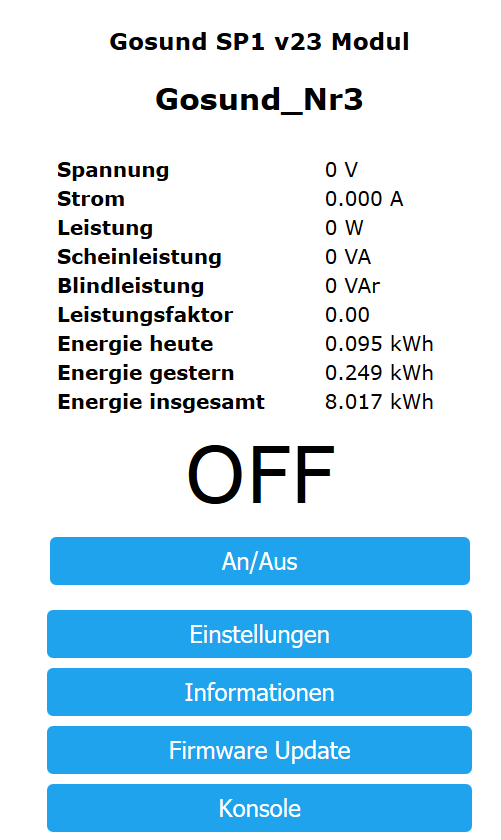
Dort findes Du dann die gewünschten Informationen.
Hier ein Beispiel:
21:05:35 MQT: tele/gosund_Nr3/SENSOR = {"Time":"2020-04-14T21:05:35","ENERGY":{"TotalStartTime":"2019-06-23T10:50:45","Total":8.017,"Yesterday":0.249,"Today":0.095,"Period":0,"Power":0,"ApparentPower":0,"ReactivePower":0,"Factor":0.00,"Voltage":0,"Current":0.000}}In Node Red sieht dies dann so aus:



Dem String kannst Du dann die gewünschten Daten entnehmen.
-
@Garf
Soweit hab ich es schon hinbekommen. Aber wie komme ich an die Daten im String ? Habe mir die String node installiert. Bekomme bei SetValue nur als Text Voltage angezeigt.

-
Ich habs hin bekommen. Lesen und probieren. Jetzt gehts.
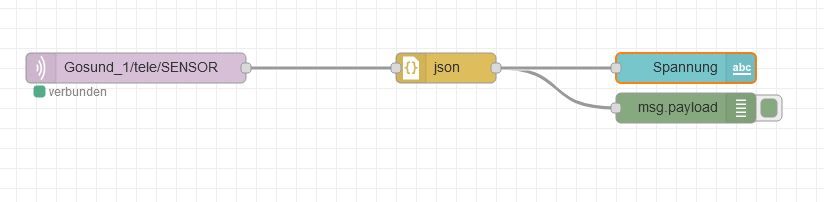
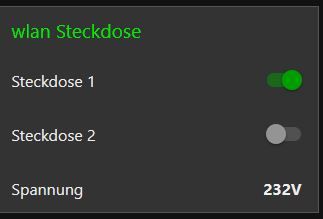
-
Ja, Infos dazu findet man im Netz dazu mehr als genug. Ich musste mich gestern auch erst wieder einlesen und habe mir dann noch verschiedene Lernvideos auf Youtube angesehen. Es gibt auch verschiedene Lösungsmöglichkeiten. Wenn für dich die gefundene Lösung passt umso besser.